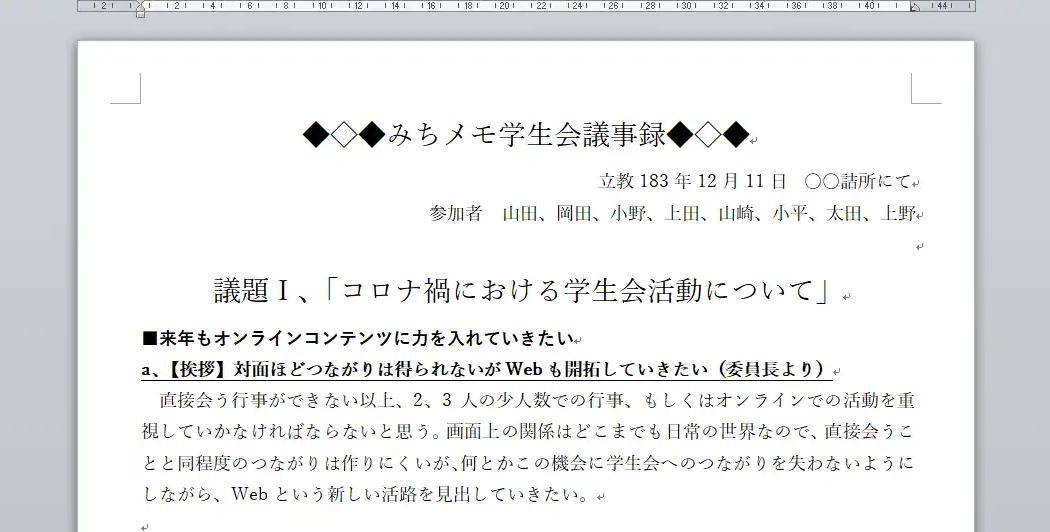
学生会時代に学んだ議事録の作り方
目次
- はじめに
- メモは正確な記録のためではなく思い出すため
- 録音は正確だが効率は悪い
- パソコンでメモを取る段階から大まかに議事を階層化する
- 手書きでメモを取る場合はコピー用紙や裏紙でOK
- なるべく日を開けずに清書する
- 議事録のタイトルには違和感を
- 上部には参加者と日時・場所を記入
- 【清書する その1】まずはフォントサイズを気にせず入力していく
- 【清書する その2】階層は3階層ぐらいにする
- 【清書する その3】箇条書きは5行ぐらいまで
- 【清書する その4】議事録は時系列よりも意味のまとまりを優先する
- 【デザイン その1】グレーは使用しない
- 【デザイン その2】強調しなくてよいところは極力強調しない
- 【デザイン その3】本文は明朝体が基本
- 【デザイン その4】見出しの階層によって強調度を使い分けてルールを統一する
- 内部SNSやコミュニケーションツールに掲載する場合
はじめに
13年ほど前私がとある直属学生会に所属していた頃、話が堂々巡りして先へ進まないという状態が発生しがちでした。毎月同じような話を延々と話して解散ということもしばしば起こりました。特に定例行事がある程度の密度で存在しないような会はそういう会議になりがちだと思います。議事録の作成はそんな組織に少しテコを入れることができます。「前回こんな話をしましたよね?」という部分が示せるので、その先の話し合いに進めることができるのです。
また議事をとることは定例行事を中心に成り立つ組織にとっても、情報を共有する意味で有効なツールです。ここでは私が主に学生会時代に学んだ議事録の取り方を紹介します。
メモは正確な記録のためではなく思い出すため
議事録の作成に当たってはまずはメモを取ります。パソコンでもノートでも構いませんが、きれいにとる必要はありません。会議の内容を後で頭の中に復元させるためにメモを取るのであり、その後で清書した方がきれいにまとまります。メモはメモを見たときに、会議の内容を思い出すために記録するのです。あくまで記録するのは議事をとる人の頭の中です。メモを取っておけば案外、会議の細かな部分まで思い出すことができます。
録音は正確だが効率は悪い
議事録にかなりの正確性を要する会議の場合、録音をとる場合もあると思います。しかしこの時も、パソコンや用紙でメモを取ることを忘れないでおきましょう。議事録は講演のテープ起こしではないので、話の昇順に書いていくよりも、関連する同じ議題でまとまっている方が見やすいからです。そのためにも話を議題、小議題、議論と会議の流れの構造を頭の中にとどめておくためにも、メモは必ず取りましょう。
パソコンでメモを取る段階から大まかに議事を階層化する
ノートアプリを使用するのが良いと思います。古いワープロソフトでは自動保存機能がついておらず、不意にデータを紛失する恐れがあります。ノートアプリならリアルタイムでデータが保存されますし、オフラインでも自動でストレージに保存されます。ノートアプリでは下記のことに注意しながらメモを取ります
- 箇条書きで文章を階層化しつつ大まかな話の内容を記録します
- 「Tab」キーで箇条書きの階層を深くし、「Shift」+「Tab」で階層を浅くできる。このようなショートカットキーを駆使します
- オンライン会議中にタイピングを行うときは、マイクをミュートにするのを忘れないでください。タイプ音で他の人が困るからです
手書きでメモを取る場合はコピー用紙や裏紙でOK
私が学生会だった頃は、パソコンが重く自転車で運ぶのに苦労していたので、安価に入手できるA4の白紙のコピー用紙を持ち歩いていました。3色ボールペンを使いますが、特にルールは設けず、その都度大まかに議題と内容を書いていきます。
なるべく日を開けずに清書する
会議が終わったらなるべく日を置かずに清書に入りましょう。メモに話の一言一句を書き残すことは不可能なので、会議の内容が映像のように頭の中に復元できる2、3日中に清書して完了させましょう。
清書にはワープロソフトが必要ですが、天理の関係機関のメンバーの多くは、某有名どころのワープロソフトを使えるほど予算が裕福ではないことを私は知っています。フリーでオフィスソフトはありますので、そのワープロソフトを使うとよいでしょう。もしくはデザインは最低レベルで良いというのであれば、ノートアプリから直接印刷や内部SNSにアップでも良いかもしれません。
議事録のタイトルには違和感を
人によっては様々な委員会を兼任する場合もあるので、タイトルのフォントは少し大きめに他の議事録と混同しないように、違和感のあるものを使用しましょう。会報ではないのでデザインとしてきれいである必要はありません。また凝った機能を使用する必要はありません。所属する大教会や教区・支部の他の議事録を参考に、一目で自分たちの組織の議事録であることがわかるようにしましょう。
上部には参加者と日時・場所を記入
右揃えで配置するのがおすすめです。
【清書する その1】まずはフォントサイズを気にせず入力していく
ノートアプリでメモを取ったのであれば、Windowsの場合、いったんノートの全文を選択してコピーして、「メモ帳」アプリを開いてペーストします。そのテキストを再度すべて選択しコピーしてワープロソフトに貼り付けます。この方法を使うと、デザインを除いた純粋なテキストデータが得られるので、ワープロソフトに貼り付けた際に、レイアウトが崩れて修正が面倒になることがありません。(特に古いバージョンのオフィスを使用する場合)
これらの文章をいくつかの議題に分けて改行キーを使って空白の行間を3行ほど開けます。そして各議題の先頭行に議題のタイトルを簡潔につけましょう。議題名や後述する段落の見出しの先頭には【報告】【相談】【決定】【宿題】などの接頭語を【】でくくるとより視認性と可読性が向上します。
とにかく、フォントサイズやフォントの種類を変更するのは後で良いので、文章の構造を先に作ってしまいましょう。
【清書する その2】階層は3階層ぐらいにする
それでは次に各議題ごとに文章を整えていきます。ここでもフォントサイズやフォントの種類の変更は後回しで良いと思います。まずは文章の構造を作ることに専念しましょう。
各議題の内容をさらに細かく分解し、1行分の空白行で区切ります。ここでもそのまとまりごとに小見出しを付けていきます。場合によっては「議題」「大段落」「小段落」の3階層まで深くしても良いですが、4階層以上はなるべく避けるようにしてください。
表記のミスや意味のまとまりを意識して語尾や接続語、一文の長さは適時書き換えながら、読みやすい文章に書き替えていきましょう。
【清書する その3】箇条書きは5行ぐらいまで
「大段落」「小段落」にある文章をまとめる際に、箇条書きを使用しても構いませんが、できれば3行、多くても5行を超える箇条書きはやめておいた方が無難です。項目と項目どうしのつながりがわかりにくくなるので、なるべく箇条書きではなく、簡潔な文章で伝えるようにしてください。しかし物品リストのようなものはこの限りではありません。
パソコンでのメモ書きにおいては箇条書きは時短で構造化するために有効なツールですが、清書の際はなるべく避けるようにします。
【清書する その4】議事録は時系列よりも意味のまとまりを優先する
会議の過程で、同じ議題に戻るような会議もあるかもしれません。しかし議事録では話の時系列を正確に守るよりも、意味のまとまりに丸め込んだ方が無難です。同じ議題がまたいで話し合われた際は、両方をまとめて一つの議題としましょう。
【デザイン その1】グレーは使用しない
最近ではデータでの配布が主流ですが、コピー機でコピーすることを考えた場合、グレーの文字や背景は使用しない方が無難です。コピー機にかけると文字が潰れる可能性があるからです。カラーを使うときも、黒一色の文字のみにおいても読めることを前提に議事録のデザインをしていきましょう。
【デザイン その2】強調しなくてよいところは極力強調しない
議事録を読む人が老眼や視力が悪い方である可能性はある程度配慮が必要ですが、読みやすさが損なわれない限り、強調する必要のない部分はなるべく強調しない方が良いです。
「なるべく強調しない」とは、
- なるべく細い文字を使用する
- なるべく明朝体を使用する
- なるべく小さい文字を使用する
- なるべく文字の装飾(斜体、下線)を加えない
- なるべく画像・記号・図形を使用しない
反対に、「なるべく強調する」とは
- なるべく太い文字を使用する
- なるべくゴシック体を使用する
- なるべく大きい文字を使用する
- なるべく文字の装飾を加える
- なるべく画像・記号・図形を用いる
【デザイン その3】本文は明朝体が基本
本文は明朝体がおすすめです。明朝体は長い文章がストレスなく読むことができます。これを最低ラインの強調度として、他の部分を装飾していきます。
【デザイン その4】見出しの階層によって強調度を使い分けてルールを統一する
議事録の階層順に「議題」「大段落」「小段落」とある場合、この順番の強調度でデザインを考えていきます。私の場合よく使用するのは、
「議題」の見出し
- フォントを本文の1.5倍が目安(14pt~16ptぐらい)
- 普通かやや太めのゴシック体
- 前の議題と行間は3行以上空ける
「大段落」の見出し
- フォントサイズは本文と同じ
- 普通の太さのゴシック体
- 前の議題と行間は2行以上空ける
- ナンバリングの前に■を配置する(塗面積の大きい記号は強調するのに手っ取り早く効果的なガジェットです)
「小段落」の見出し
- フォントサイズは本文と同じ
- 太めの明朝体、もしくは本文の明朝体に太字をかける
- 下線を加える
面倒なようですが、標準的な機能で作ることができます。一度作ってしまえば使いまわしができますので、自分たちのデザインを作ってしまいましょう。
内部SNSやコミュニケーションツールに掲載する場合
文字の装飾が使えない場合もありますので、------で見出しを囲ったり、■や□、★で強調しながらデザインをしていくとよいでしょう。吹き出しを複数使用して議題の区切りに活用してもよいでしょう。ファイルで添付してもよいのですが、トークを開いてすぐに読める手軽さを考えると、スマホの普及した最近ではテキストベースが良いのかもしれません。データで保管する場合、
1、各種ノートアプリでの共有
ノートアプリでの共有は最も導入の手間が省けます。すでに作成したノートに共有設定を行うだけだからです。表計算ソフトのデータなどの貼り付けも可能です。
2、記事スクラップアプリによる共有
アイディアを発掘したり、文章をためておく際にも使えます。無料の範囲で使える部分が大きいものもありますので、試しに使ってみるとよいと思います。
3、仕事用SNS
仕事用のコミュニケーション手段は非常に有効かもしれません。例えば通常のSNSのグループトークでは既読になったのは誰かがわからないことがあります。これがわかることで、仕事を先に進めやすくなったり、様々な恩恵があります。しかし、「いつも使っているものとの違いがわらない」と思われてしまうことも多く、天理教の中では普及は多少難しいかもしれません。
上記のツールを複合的に使いながら、自分たちの方法を試行錯誤して見つけていってください。この記事がお道の皆様の少しでもお役に立てれば幸いです。
